Повторная калибровка джойстиков Xbox 360
рее всего, ваш контроллер Xbox 360 будет работать с ней «из коробки». Это возможно благодаря упорному труду людей, которые добавляют драйверы в ядро Linux. Все готово к работе.Тот факт, что контроллеры «просто работают», очень хорош. Фактически, в 9 случаях из 10 вам никогда не придется возиться с геймпадом Xbox 360 на компьютере с Ubuntu Linux. Хотя есть и исключения. Не каждая игра, в которую вы будете играть, будет поддерживать контроллер.
Установка AntiMicro
Некоторые разработчики игр не хотят тратить время на то, чтобы контроллеры работали с их играми. Возможно, это потому, что вы играете в версию для Linux, а может быть, у них просто нет ресурсов или времени. Здесь на помощь приходит программа AntiMicro.
Он позволяет назначать кнопки (и действия мыши) игровому устройству.
Contents
Установка AntiMicro
вы любите играть в видеоигры в Linux, но не являетесь большим поклонником использования клавиатуры и мыши.Вы можете установить его, введя команды ниже:
sudo add-apt-repository ppa:ryochan7/antimicro sudo apt-get update sudo apt-get install antimicro

После установки откройте его. Вы пройдете через мастер запуска. Просто нажмите и следуйте инструкциям, и вскоре вы сможете им воспользоваться.
Настройка Антимикро
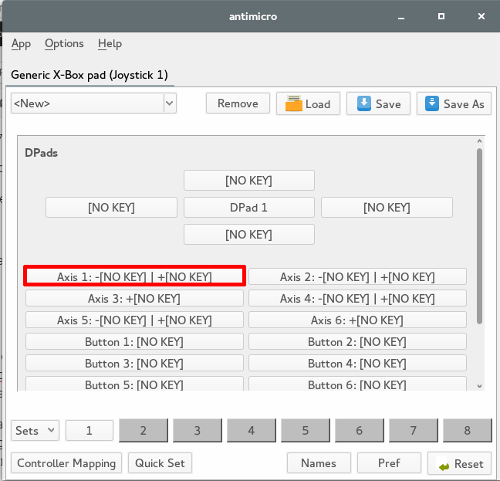
Когда программа откроется, она автоматически назначит макет вашему геймпаду Xbox 360. Это связано с драйвером xpad, который находится в ядре Linux. Чтобы привязать определенные кнопки, просто пройдите через меню и нажмите на то, что вы хотите назначить.
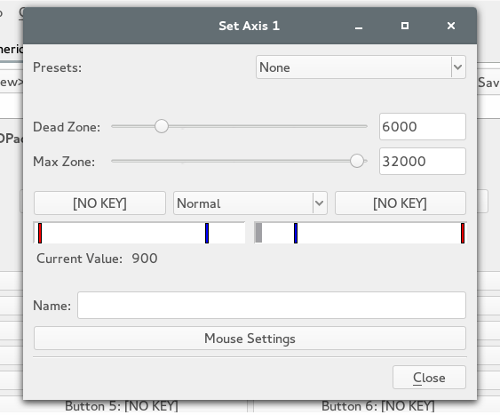
Например: вы можете назначить функцию вертикальной мыши левому джойстику, нажав кнопку «Ось 1», а затем назначив ей «Мышь (вертикальная)». Вы можете просмотреть весь этот список и применить определенную функцию клавиатуры или мыши к каждой отдельной кнопке ваше
Настройка Антимикро
орная калибровка джойстиков Xbox 360Назначать кнопки — это классная штука, но хотелось ли вам когда-нибудь заново откалибровать джойстики Xbox 360? Возможно, они чувствуют себя неуютно, и вы хотите разобраться, что происходит. Программа Jstest позволяет это сделать.
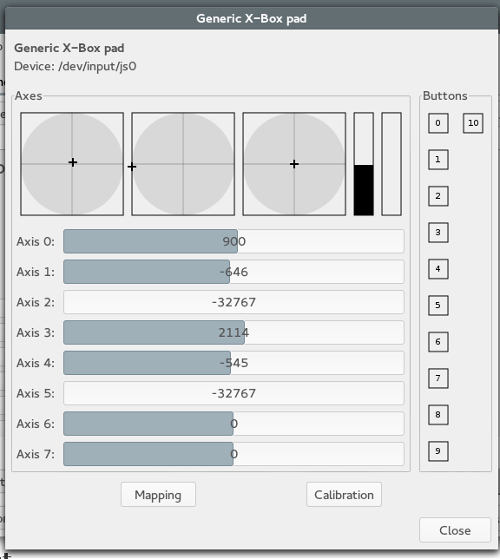
Прежде чем с вашим контроллером 360° можно будет столкнуться, вам необходимо установить его в свою систему. Это можно сделать, просто введя команду в окно терминала:
sudo apt-get install jstest-gtk
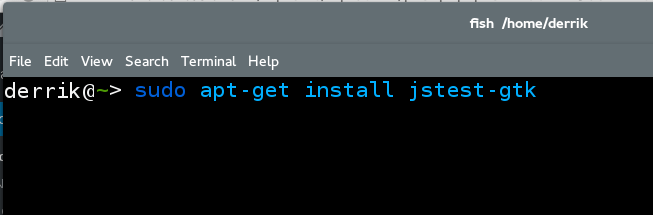
Откалибруйте контроллер с помощью Jstest
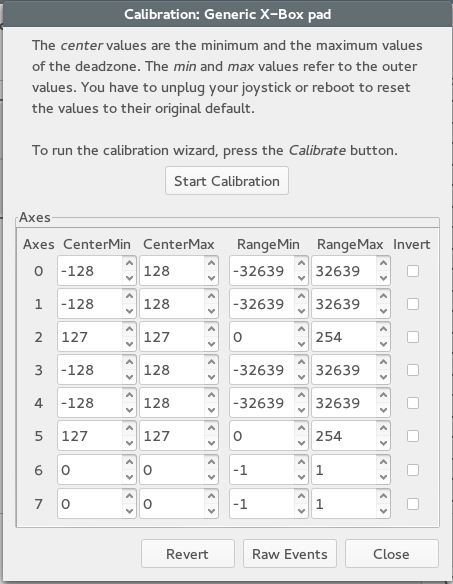
Чтобы откалибровать контроллер, просто нажмите кнопку «Калибровка» внутри Jstest. Откроется окно с множеством цифр. Не беспокойтесь о цифрах. Вы ничего не будете вводить; это просто показания.
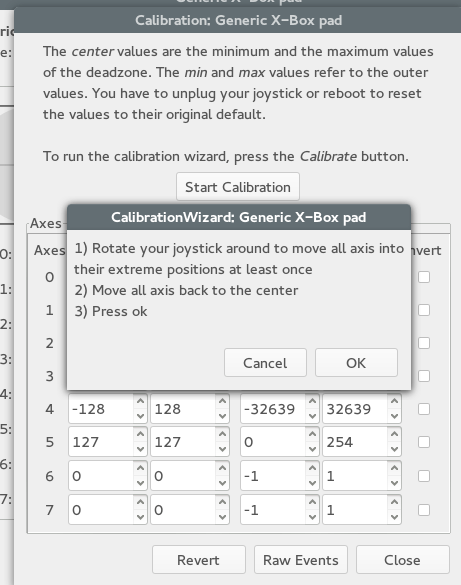
Нажмите кнопку «Начать калибровку». Когда вы это сделаете, Jstest проведет вас через мастер, который поможет откалибровать ваш контроллер. Когда Jstest перестанет задавать вопросы, ваш контроллер будет полностью откалиброван и готов к работе!
Заключение
Linux прошел долгий путь в области видеоигр. Долгое время никто не мог играть ни в какие игры, а теперь это невероятно просто, и каждый может начать играть в свою любимую игру.
Периферийные устройства для видеоигр идут по тому же пути. Раньше вам нужно было пройти через множество различных уловок, чтобы контроллер Xbox 360 распознавался даже в вашей установке Ubuntu, не говоря уже о том, чтобы его можно было использовать в играх. Теперь у него есть драйвер и множество инструментов настройки, и он используется многими людьми каждый день. Это потрясающе.
Используете ли вы контроллер Xbox 360, когда играете в игры на Linux? Почему или почему нет? Дайте нам знать в разделе комментариев ниже!


